Овај чланак ће вам објаснити како ручно да промените временску зону на вашем Убунту систему путем ГУИ-ја и командне линије. Можете да промените временску зону на било који од ових начина на основу својих жеља.
Имајте на уму да смо покренули команде и процедуре поменуте у овом чланку на Убунту 20.04 систем.
Прегледајте тренутну временску зону путем ГУИ
Да бисте видели тренутне информације о временској зони путем ГУИ-а, следите кораке у наставку:
Притисните супер тастер на тастатури и укуцајте Датум и време. Када се резултат појави на следећи начин, кликните на Датум време испред услужног програма Сеттингс.
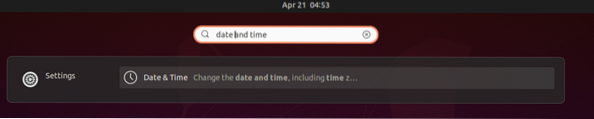
Сада ће се отворити услужни програм Сеттингс Датум и време виев, где можете видети тренутну временску зону вашег система.
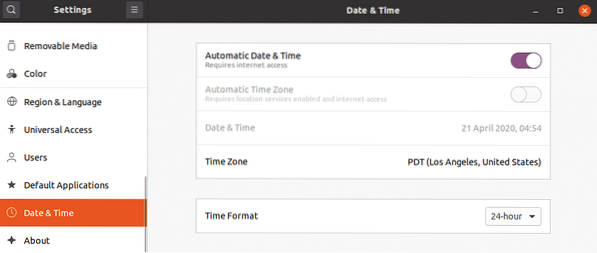
Прегледајте тренутну временску зону путем командне линије
Отворите Терминал командне линије у вашем Убунту ОС-у или преко менија десним кликом или преко пречице на тастатури Цтрл + Алт + Т.
Затим у терминалу извршите следећу команду да бисте видели тренутне информације о временској зони:
$ тимедатецтл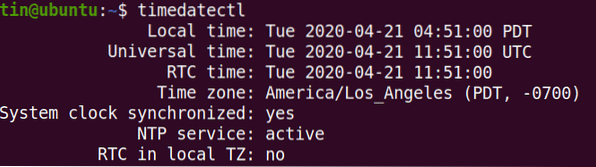
У излазу ћете видети тренутну временску зону као и друге детаље о вашем систему.
Такође можете пронаћи тренутну временску зону свог система тако што ћете прегледати / етц / лоцалтиме датотека. Да бисте то урадили, користите лс наредба на следећи начин:
$ лс -л / етц / лоцалтиме
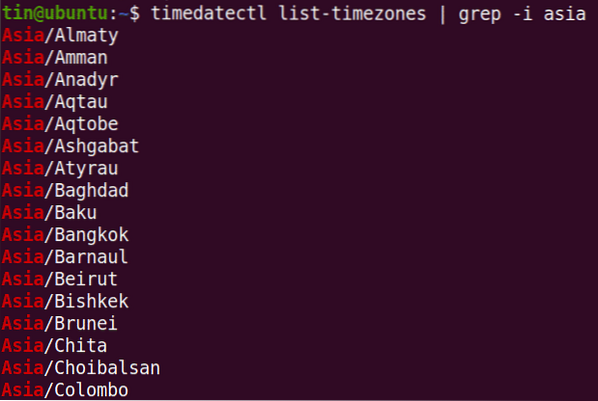
Промените временску зону путем ГУИ
Да бисте променили временску зону свог система путем ГУИ-ја, отворите услужни програм Сеттингс у приказу Датум и време на следећи начин.
Сада окрените прекидач Аутоматска временска зона да бисте га померили у искључени положај, ако је укључен. Затим кликните на Временска зона опција да бисте променили временску зону вашег система.
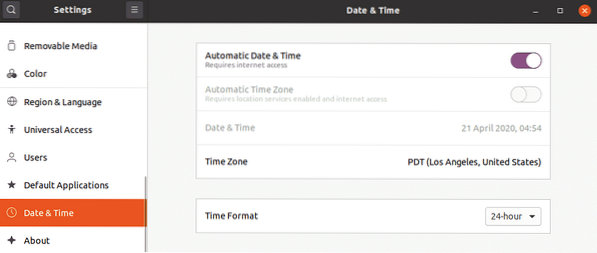
На следећој мапи претражите временску зону ручно укуцавањем релевантне кључне речи у траку за претрагу. Такође можете користити показивач миша на мапи да бисте лоцирали своју временску зону.
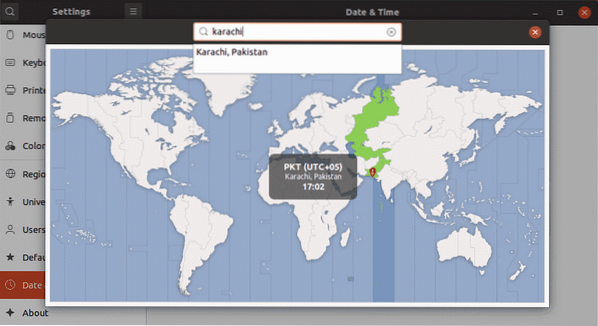
Након избора временске зоне, затворите прозор. Сада ће нова временска зона бити постављена на вашем систему.
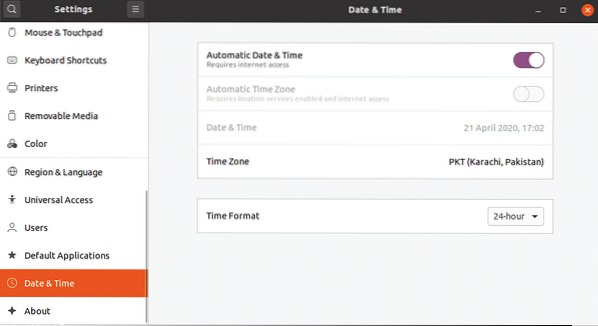
Промените временску зону путем командне линије
Да бисте навели временске зоне повезане са одређеним регионом, користите следећу синтаксу:
$ тимедатецтл лист-тимезонес | греп -и [зона]На пример, да би се навеле све временске зоне специфичне за регион Азије, наредба би била:
$ тимедатецтл лист-тимезонес | греп -и азијаДа бисте променили временску зону вашег система путем командне линије, следите следећи једноставан поступак:
Овде ћемо променити временску зону нашег система у Пакистан / Карацхи. Да бисте то урадили, прво морате уклонити везу до датотеке лоцалтиме помоћу следеће наредбе у Терминалу:
$ судо откачи везу / етц / лоцалтимеСада можете да поставите нову временску зону за наш систем. За то у терминалу користите следећу синтаксу:
$ судо лн -с / уср / схаре / зонеинфо / [ТимеЗоне] / етц / лоцалтимеУ нашем случају, наредба би била:
$ судо лн -с / уср / схаре / зонеинфо / Еуропе / Истанбул / етц / лоцалтимеСада ће се променити нова временска зона вашег система. Да бисте верификовали нову временску зону, извршите следећу команду:
$ тимедатецтл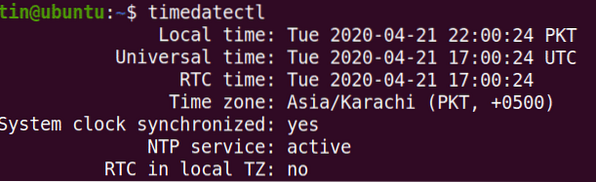
То је све! У овом чланку сте научили како да прегледате и промените временску зону на Убунту 20.04 систем путем ГУИ-ја и командне линије. Надам се да ће ово бити корисно ако икада будете морали да конфигуришете тачну временску зону на вашем Убунту систему.
 Phenquestions
Phenquestions


